完成度の高いMandrake Linux派生ディストリビューション「PCLinux OS 2009.2」レビュー

今回紹介するPCLinuxOSは、デスクトップ用ディストリビューションとして人気だったMandrake Linux(現Mandriva Linux)から2003年に分岐したディストリビューションだ。美しくデザインされたデスクトップや使いやすいGUI管理ツール「PCLinuxOSコントロールセンター」に定評がある。さらに、Flash Player、QuickTimeやWindowsビデオの再生プラグイン、DVDプレーヤー、Javaの標準搭載など、Windowsからの乗り換えユーザでも違和感なく使える完成度を誇っている。
最近のバージョンでは日本語も(完全ではないものの)サポートしているので、PCLinuxOSはぜひ試していただきたいディストリビューションの1つだ。なお、原稿執筆時のPCLinuxOSの最新版は2009年6月29日にリリースされたPCLinuxOS 2009.2である(図1)。
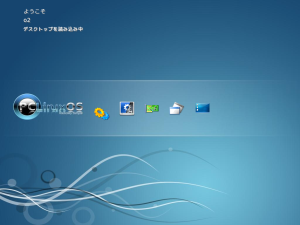
ライブ版の起動
PCLinuxOSは、CD1枚分(690MB)のライブ版ISOイメージとして提供されている。デフォルトのデスクトップ環境はMandrake Linuxからの流れでKDE(イメージファイルはpclinuxos-2009.2.iso)であるが、最近ではGNOME版(イメージファイルはpclinuxos-gnome-2009.2.iso)も用意されている。
PCLinuxOSのライブ版CDでブートすると、図2のようなブート画面が表示される。ここで、「LiveCD」を選択するとライブCDとして起動し、ハードディスクにインストールすることなく使い勝手を試すことが可能だ。なお、メモリが1G以上搭載されているシステムの場合「Copy_to_ram」を選択することで、システムイメージをメモリ内に読み込むことができる。この設定を利用すると、システムの起動後にCDドライブにアクセスする必要がなくなるため、快適な動作が期待できる。
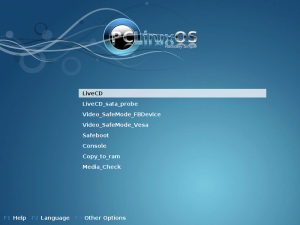
ライブ版では日本語には非対応だが、日本語のキーボードは選択可能だ。一般ユーザーとしてはguest(パスワードも「guest」)が登録されおり、rootのパスワードは「root」である(図3)。
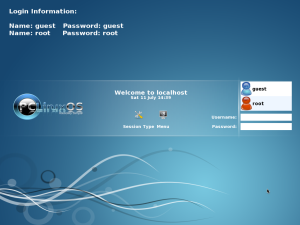
完成度の高いGUIインストーラ
ライブ版CDでPCLinuxOSを起動し、デスクトップの「Install PCLinuxOS」アイコンをクリックするとインストーラが起動する。残念ながらメッセージは英語だが、わかりやすいウィザード形式のインストーラにより、初心者でもインストールはそう難しくないだろう。既存のパーティションを縮小する機能も用意されており、Windowsとのデュアルブート環境も構築可能だ(図4、5)。
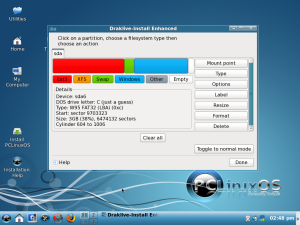
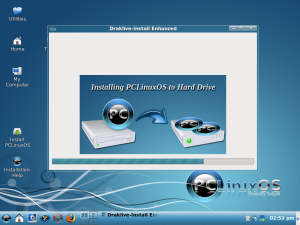
日本語環境の構築
PCLinuxOSで日本語環境を利用するには、インストール後に日本語関連のパッケージを追加する必要がある。本来は、ロケールを追加する「Add-Locale」を起動し「Japanese」を選択すれば良いはずだが、現状それだけでは文字化けが発生してしまう。2009.2には、日本語フォントがインストールされない、日本語入力システム関連のパッケージに不足分があるといった不具合があるためだ。これらは、下記のような手順で解決できる。
1. 日本語フォントのインストール
あらかじめ日本語フォントをインストールしておく。端末で次のように実行し日本語TrueTypeフォント(さざなみフォント)をインストールする。
# apt-get update # apt-get install fonts-ttf-japanese
2. 日本語パックのインストール
デスクトップの「Utilities」フォルダを開き、「Add-Local.desktop」を起動して「Japanese」を選択し、日本語パックをインストールする(図6)。
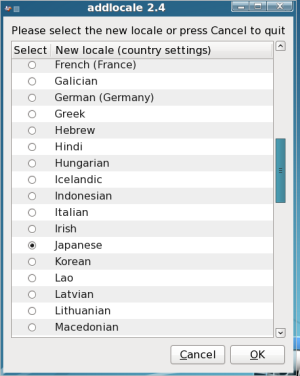
以上で日本語環境が有効になり、日本語のログイン画面が表示される(図7~9)。



3. SCIMのインストール
続いて日本語入力システムの設定に移る。まず、端末で次のように実行してSCIM関連の不足パッケージをインストールする。
# apt-get install scim-qtimm # apt-get install scim-bridge-qt
4. 入力メソッドの設定
「PCLinuxOSコントロールセンター」の「システム」-「システムの言語を設定」を開き、2番目の画面で「詳細」をクリックする。「国名/地域」ダイアログボックスが表示されるので、「入力メソッド」から「SCIM-BRIDGE」を選択する(図10)。
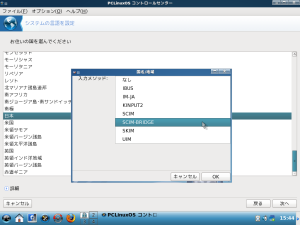
以上の作業を行った後にログインし直すことで、SCIM+Anthyによる日本語入力が可能となる。
PCLinuxOSコントロールセンター
PCLinuxOSの司令塔となるのは、ネットワークや日付/時刻、ディスク管理、ユーザ管理などのシステム設定を集中管理する「PCLinuxOSコントロールセンター」だ。PCLinuxOSコントロールセンターは、デスクトップ下部に位置するパネルの左から4つ目のアイコンをクリックすることで起動できる。左側のリストから「システム」や「ネットワーク共有」といったカテゴリを選択すると、設定項目の一覧が右側に表示される(図11)。
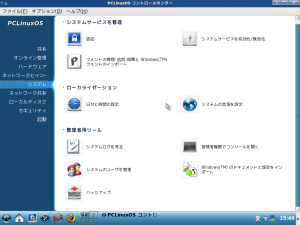
3Dデスクトップ
最近では多くのディストリビューションで3Dデスクトップ機能(Compiz Fusion)が利用できるようになっているが、オープンソースのドライバでは未対応なビデオカードも少なくない。そのため、PCLinuxOSではNVIDIAやATIのプロプライエタリなビデオドライバを同梱することで、多くのマシンで3Dデスクトップを利用できるようになっている。3DデスクトップをOnにするには、「PCLinuxOSコントロールセンター」の「ハードウエア」-「3Dデスクトップ効果を設定」で「Compiz Fusion」をOnにすればよい(図12、13)。
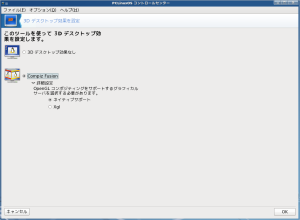

パッケージ管理
PCLinuxOSは、元をたどればRed Hat Linuxから派生したディストリビューションということで、パッケージ形式はRPMだ。ただし、パッケージ管理システムはFedoraやRed Hatなどで採用されているyumではなく、Debian系で主流のAPTを採用している。GUIのパッケージ管理ツールはSynapticパッケージマネージャだ(図14)。
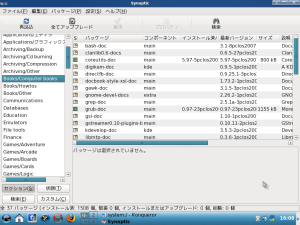
サービスの管理
ランレベルに応じたサービスの管理の仕組みはRed Hat系と同じだ。サービスのOn/Offにはchkconfigコマンド、サービスの制御にはserviceコマンドを使用する。たとえば端末でSSHサーバを有効にし、サービスを開始するには次のように実行する。
# chkconfig sshd on # service sshd start
なお、「PCLinuxOSコントロールセンター」の「システム」-「システムサービスを有効化/無効化」を使用してもサービスの管理が行える。